إنشاء تطبيق Python الأول الخاص بك
مع تثبيت Python وأدوات Python، يمكنك الآن إنشاء تطبيق Python الأول الخاص بك! في هذا التمرين، ستقوم بإنشاء مجلد فارغ، وفتح المجلد في Visual Studio Code، ثم إنشاء التطبيق الأول.
الخطوة 1 - بدء تشغيل VS Code في مجلد مشروع
تبدأ العديد من المشاريع بمجلد فارغ، وهي الطريقة التي ستبدأ بها مشروعك.
في Visual Studio Code، افتح نافذة Terminal جديدة عن طريق تحديد Terminal>New Terminal.
أنشئ مجلدا فارغا يسمى "hello-world"، وانتقل إليه، وافتح VS Code (التعليمات البرمجية) في هذا المجلد (.) عن طريق إدخال الأوامر التالية:
إنشاء مجلد جديد يسمى hello-world:
md hello-worldانتقل إلى المجلد hello-world:
cd hello-worldافتح Visual Studio Code في هذا المجلد:
code .
إنشاء مجلد جديد يسمى hello-world:
mkdir hello-worldانتقل إلى المجلد hello-world:
cd hello-worldافتح Visual Studio Code في هذا المجلد:
code .
إنشاء مجلد جديد يسمى hello-world:
mkdir hello-worldانتقل إلى المجلد hello-world:
cd hello-worldافتح Visual Studio Code في هذا المجلد:
code .
تلميح
افتح موجه الأوامر أو المحطة الطرفية كمسؤول للتشغيل
code .بدلا من ذلك، يمكنك تشغيل VS Code من خلال واجهة مستخدم نظام التشغيل، ثم استخدام File > Open Folder لفتح مجلد المشروع.
الخطوة 2 - إنشاء ملف Python جديد وإضافة التعليمات البرمجية
مع فتح Visual Studio Code على المجلد الفارغ، ستقوم الآن بإنشاء ملف Python لعرض الرسالة Hello, World.
في طريقة عرض المستكشف، لوحة HELLO_WORLD مرر الماوس فوق شريط العنوان، ثم حدد ملف جديد.
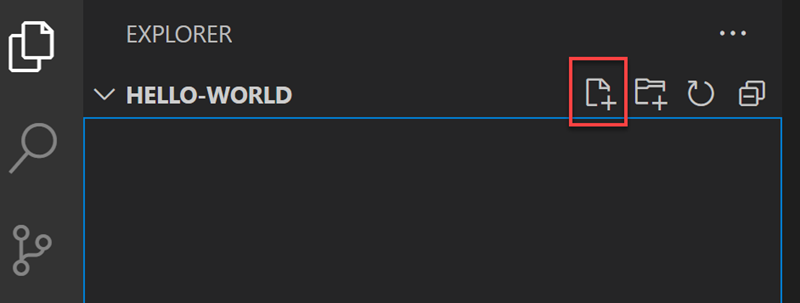
قم بتسمية الملف الجديد hello.py عن طريق كتابته في مربع النص الجديد واختيار Enter.
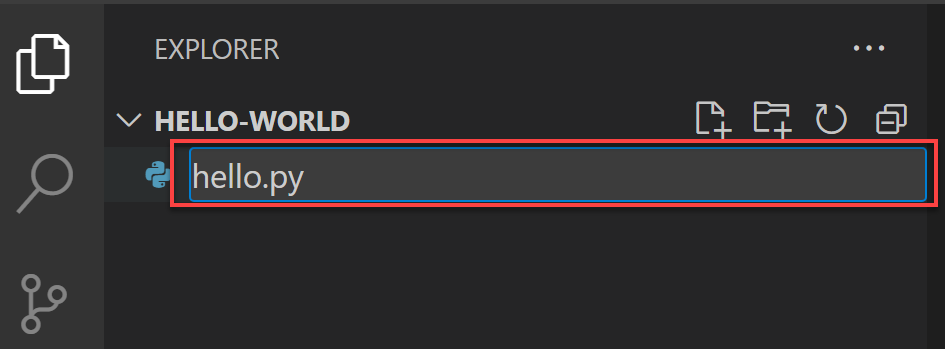
باستخدام
.pyملحق الملف، يمكنك إخبار VS Code بتفسير هذا الملف كبرنامج Python، بحيث يقيم المحتويات باستخدام ملحق Python.أدخل التعليمة البرمجية Python التالية في لوحة المحرر. يستخدم هذا الأمر الدالة
printلعرض النص Hello, World! عند تشغيل التطبيق الخاص بك.print('Hello, World!')احفظ الملف عن طريق تحديد ملف وحفظ (أو Ctrl+S).
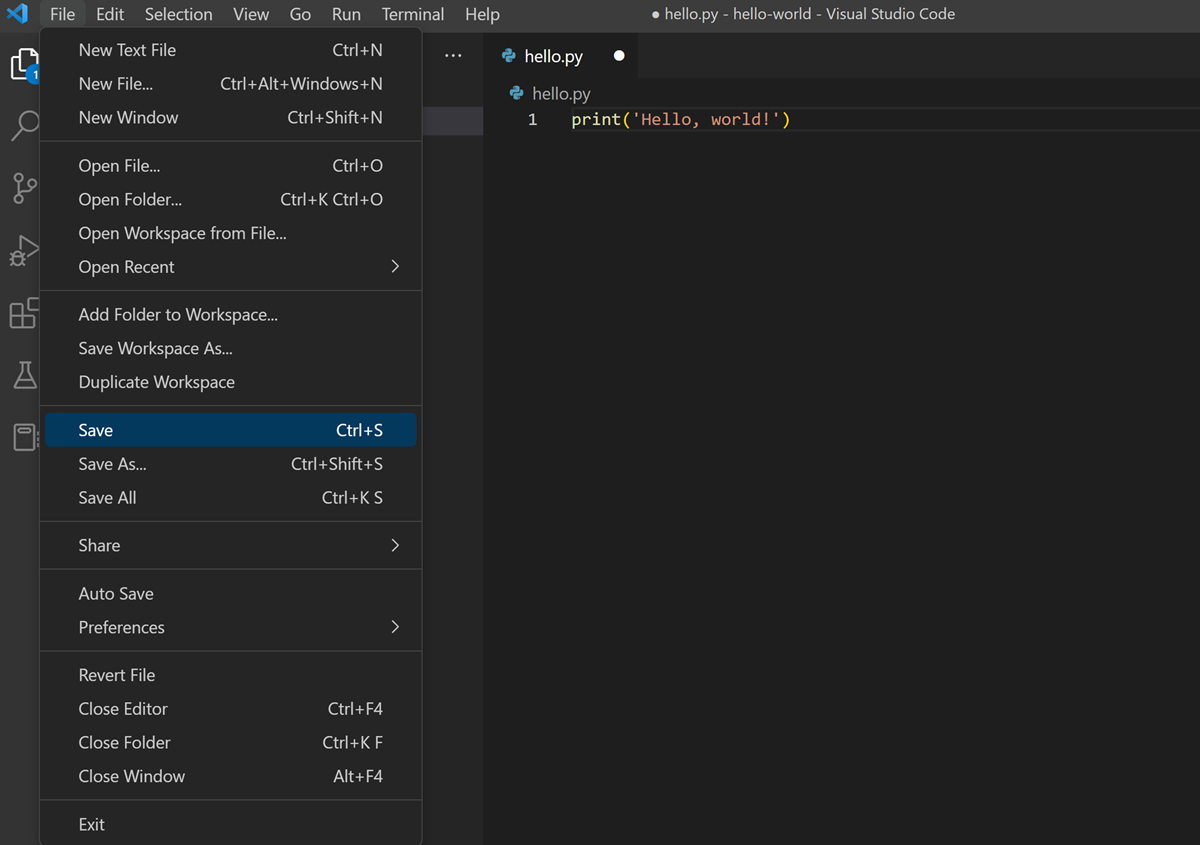
الخطوة 3 - تشغيل التطبيق الخاص بك
نظراً لأنه برنامج ذو سطر أحادي، يمكنك بالفعل تشغيل التطبيق الخاص بك من داخل Visual Studio Code.
افتح الجهاز المدمج في Visual Studio Code عن طريق تحديد عرض والوحدة الطرفية.
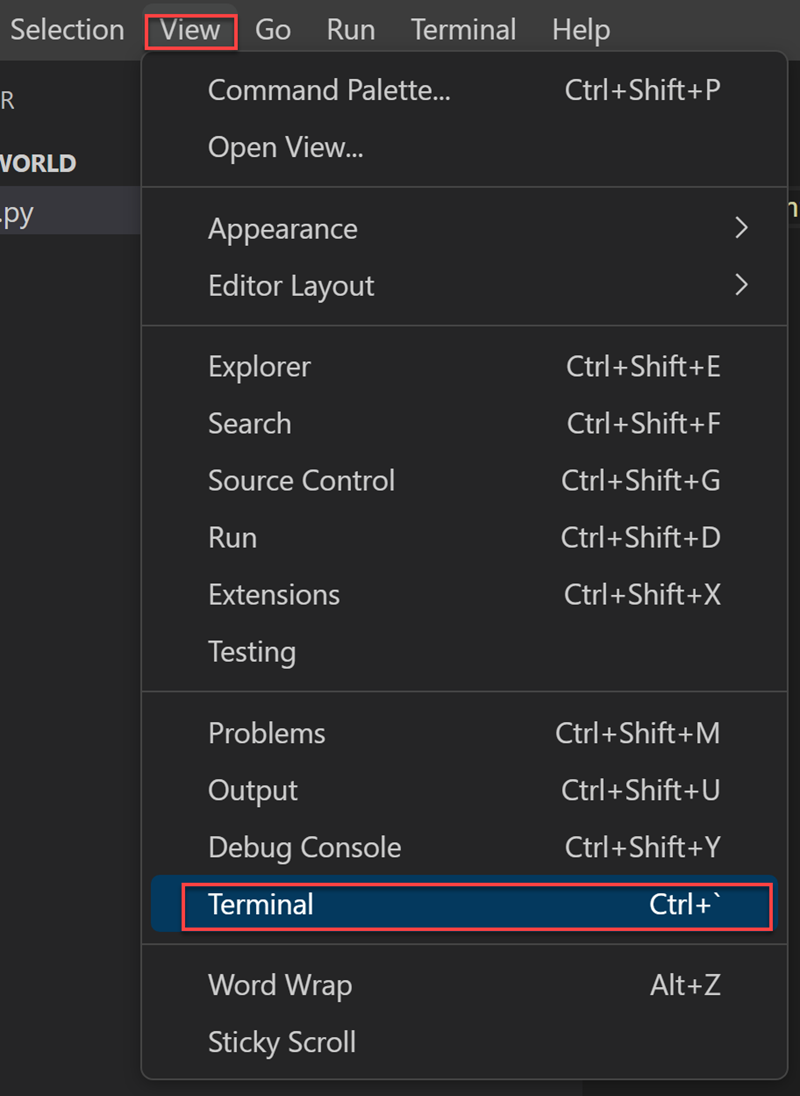
من نافذة المحطة الطرفية الجديدة، قم بتشغيل الأمر التالي لتشغيل التعليمات البرمجية Python.
python hello.pypython3 hello.pypython3 hello.py
Hello, world! تظهر في نافذة المحطة الطرفية. تهانينا! لقد قمت بإنشاء تطبيق Python!